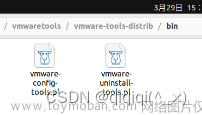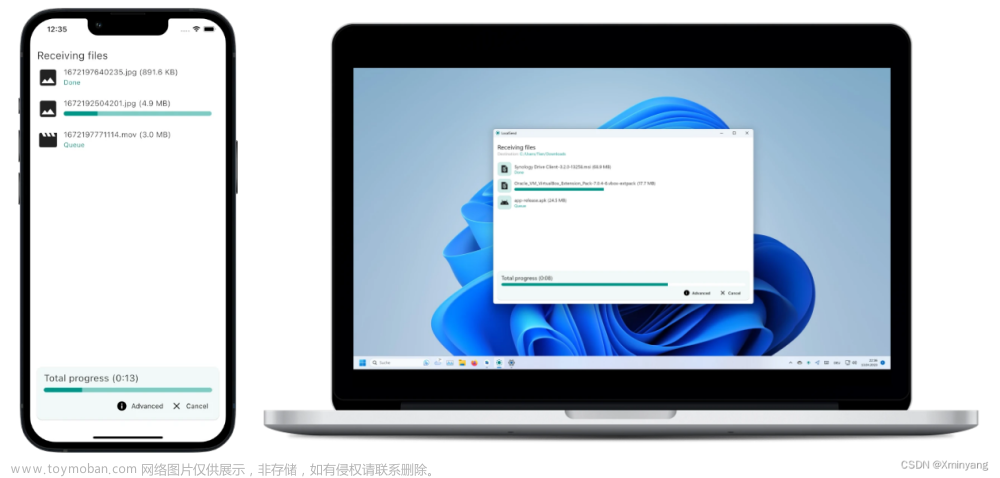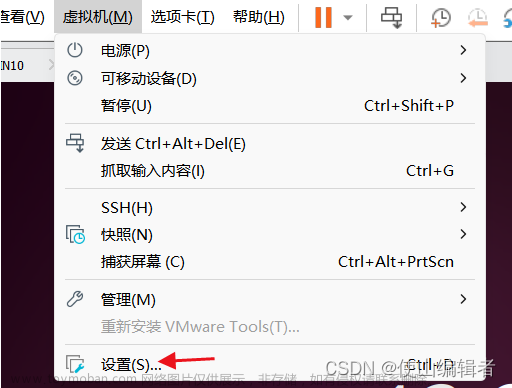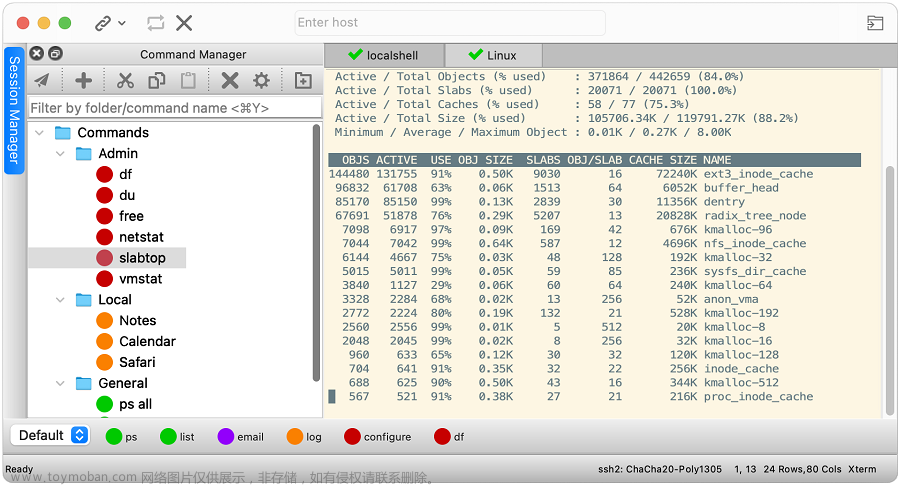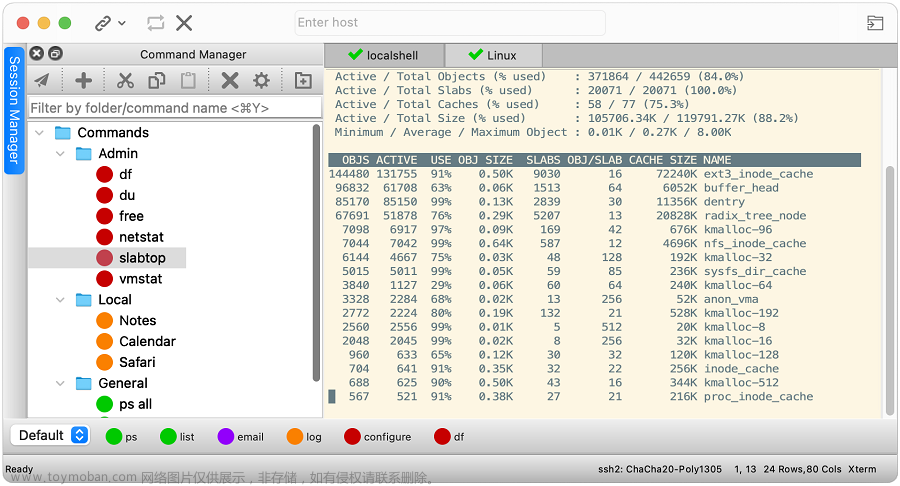拖拽/复制粘贴
直接将虚拟机linux系统的文件拖曳到windows桌面,或者直接将windows的文件拖曳到虚拟机linux系统当中,可以实现文件传输。当然复制粘贴方式也可以,但是前提是需要下载安装好VMware tools。
共享文件夹
概念:在Windows中创建一个文件夹,且该文件夹在Windows和Linux系统中能被共用。
在虚拟机设置中启用共享文件夹功能,然后将要共享的文件夹从主机映射到虚拟机中。通过共享文件夹,你可以在虚拟机中访问 Windows 主机上的文件(比较推荐)。接下来给大家演示该功能的启用及其作用。前提也是需要下载安装好VMware tools
首先在Windows创建一个文件夹

接着在虚拟机设置中启用共享文件功能

在windows创建一个文件夹并在虚拟机中设定路径


设置完毕,共享文件夹功能启用

功能演示
windows→虚拟机系统


虚拟机系统→windows


不难发现,通过拷贝方式windows出现了在虚拟机创建的文件夹
FTP的使用
安装一个FTP 服务器在 Windows 主机上,并在拟机中安装一个FTP 客户端。然后通过 FTP 协议在 Windows 主机和虚拟机之间传输文件。我这里下载的是FileZilla,就以此FTP软件为大家演示。注意:在使用FTP时需保证windows和虚拟机的ip地址相同。
ip地址的验证:
***这里引入一个Linux其他的常用指令:查看Linux系统的ip地址(网卡状态):ifconfig
先查看虚拟机的ip地址

查看windows系统的ip地址(使用cmd)

ip地址的验证

FTP的使用


接下来在两个方块区域内直接将文件进行拖拽即可实现文件数据传输。
其他
使用云存储:将要传输的文件上传到云存服务(如 Dropbox 或 Google Drive) ,然后在虚拟机中安装相应的客户端,从云存储服务中下载文件。文章来源:https://www.toymoban.com/news/detail-735198.html
使用网络共享:在 Windows 机上设置一人网络共享,然后在拟机中访问共享文件夹,通过网终共享,你可以在电拟机中访Windows 主机-文件。文章来源地址https://www.toymoban.com/news/detail-735198.html
到了这里,关于虚拟机和Windows的文件传输的文章就介绍完了。如果您还想了解更多内容,请在右上角搜索TOY模板网以前的文章或继续浏览下面的相关文章,希望大家以后多多支持TOY模板网!

![[Linux学习]NAT模式下虚拟机和主机无法互相ping的问题解决](https://imgs.yssmx.com/Uploads/2024/02/454783-1.png)